Како прилагодити опције менија Коди (промените како мени изгледа)
Икад се запитате да ли можете прилагодити мени КодиОпције? Коди је одличан софтвер за репродукцију медија који може да репродукује скоро било коју врсту садржаја. Та свестраност показује се у главном менију Кодија који, подразумевано, садржи једанаест ставки.

Али чињеница је да је многи од нас никада неће користитинеки од њих. На пример, ТВ и радио ставке раде само ако на уређај имате прикључен тунер. И заиста, ко користи Коди да би добио временске прогнозе? (Јавите нам у коментарима!)
У данашњем чланку ћемо вам показати како можетеприлагодите опције менија Коди по вашој жељи. Прво ћемо погледати како можемо да омогућимо и онемогућимо различите опције главног менија. Затим ћемо видети како можемо да променимо позадину, шему боја и фонтове.
Ексклузивна понуда: Уштедите 49%. Испробајте ЕкпрессВПН без ризика!
Набавите ВПН број 1
30-дневна гаранција поврата новца
Како добити БЕСПЛАТНИ ВПН у трајању од 30 дана
Ако вам треба ВПН накратко током путовања, на пример, бесплатно ћете добити наш најбоље рангирани ВПН. ЕкпрессВПН укључује 30-дневну гаранцију поврата новца. Морате платити претплату, то је чињеница, али то омогућава пуни приступ у року од 30 дана, а затим откажете повраћај новца. Њихова правила о отказивању без питања постављају своје име.
За бољу приватност док користите Коди, користите ВПН
Ваш Интернет провајдер може надгледати вашактивност да осигурате да не кршите њихове услове и одредбе. Ако чак и сумњају у вас, они могу реаговати смањивањем ваше брзине, шаљући вам обавештења о кршењу ауторских права или чак прекидајући вашу услугу. Да бисте избегли такве сметње, препоручујемо вам да користите ВПН кад год користите Коди или стримујете медиј. ВПН шифрира све податке у вашем рачунару и ван њега користећи јаке алгоритме, тако да их нико не може прочитати - чак ни ваш даватељ интернетских услуга који неће видјети куда идете или шта радите на мрежи. Као бонус, ВПН ће вам дозволити приступ гео-блокираном садржају тако што ћете преварити локацију.
Најбољи ВПН за Коди - ИПВанисх

На аддицтиветипс.цом тестирали смо неколико ВПН-а у складу са нашим критеријумима и онај који препоручујемо за Коди кориснике ИПВанисх. Са стотинама сервера широм света, нема брзинезатварање или искључивање, неограничена ширина пропусног опсега, неограничени саобраћај, строга политика записивања и софтвер клијента који је доступан на већини платформи, ИПВанисх доноси импресивне перформансе и вредност.
ИПВанисх нуди 7-дневну гаранцију поврата новца, што значи да имате недељу дана да бисте га тестирали без ризика. Имајте на уму да Читатељи савета за зависност могу овде уштедјети огромних 60% на годишњем плану ИПВанисх, смањујући месечну цену на само 4,87 долара месечно.
Шта се налази у главном менију Кодија
Постоји неколико начина на које Коди може репродуковати садржај. Прво, Коди може да репродукује медијске датотеке које су или похрањене локално или на некој мрежној меморији. Ове медијске датотеке могу се индексирати у Коди базу података ради лакшег приступа. Још једна предност индексирања локалног садржаја је у томе што ће Коди моћи да извуче метаподатке о сваком наслову са Интернета и прикаже ствари као што су сажеци, оцене, наслови епизода у ТВ емисији, листа улога, итд.
Други начин на који Коди може да репродукује садржај је коришћењемдодаци Додаци су додаци који додају неку функцију Коди-ју. За већину људи додаци су примарни извор садржаја на Коди-ју и не користе га ни за репродукцију локалних датотека.

Повратак на главни мени, Филмови пружиће вам приступ одељку Филмови у Коди бази података где ћете пронаћи све датотеке филма које имате. ТВ емисије, Музика и Мусиц видеос слични су филмовима само са различитом категоријом садржаја.
ТВ и Радио односе се на Кодијеву способност репродукције, снимања и репродукције ТВ и радио емисија уживо, под условом да поседује одговарајући хардвер. Слике користи се за гледање слика било похрањених локално или на неким мрежним уређајима за складиштење података. Слично томе Видео користи се за репродукцију видео датотека са локалних или удаљених локација без коришћења базе података Коди. Фаворити тамо ћете наћи било који садржај за који сте означили да је омиљен широм Кодија и, на крају, Веатхер може се користити за добијање временских прогноза
Уклањање нежељених ставки из главног менија
Први начин на који можете да започнете прилагођавање Коди-а по својој жељи је уклањањем свих ставки из главног менија које не користите. На новој инсталацији Коди, то је врло једноставно. Сви осим Слике и Видео имају могућност да уклоните ставку из менија.

Једноставно кликните на дугме и опција менија одмах нестаје.
Али шта је са тим Слике и Видео секције? Шта ако их желите уклонити? А шта ако се предомислите или погријешите и желите да се један одјељак поново појави? Не брините, ово је отприлике тако једноставно.
Од Почетни екран, кликните Подешавање икона. То је мала брзина у горњем левом делу екрана. Затим кликните на Подешавања коже и на левом окну кликните на Главни мени предмети.

Видећете свих једанаест ставки са преклопником на десно. Можете једноставно укључити или искључити било који предмет по вашој жељи. Али од тога можете још више. За Филмови, ТВ емисије и Музика, такође можете да уредите категорије. Предлажемо да се држите подаље од тога, јер су напредне поставке и грешке могле да вашу библиотеку учине мање угодном за употребу.
Сада када у главном менију Коди имамо само оно што желимо, погледајмо шта можемо учинити да променимо начин на који он изгледа. Прво ћемо се позабавити позадином. Док смо још увек на Подешавања коже страници, кликните на Уметничко дело на левом окну. Постоји неколико опција за позадину која ће се приказати широм Кодија. Вишекратним кликом Одаберите позадински узорак, можете кружити кроз различите расположиве шаре.

Фанарт пакети
Испод избора узорка позадине налазе се три избора фанарт паковања за различите секције. Имате могућност подешавања кожни фанарт, тхе веатхер фанарт, или жанр фанарт.
Када први пут покушате да изаберете неки фанарт пакет, од вас ће се затражити да преузмете Имаге Ресоурце Селецт Аддон. Само кликните да да бисте је преузели и инсталирали.
Следећи пут када га кликнете, видећете оквир за избор фанарта. Биће празно. Кликните на Узми још…

Ово ће вас одвести на дугу листу икона, позадина, фанарт. Кликните било који од њих да бисте га изабрали, а затим кликните на Дугме за инсталацију да га инсталирате.

Назад на Фанарт избор кутија, одаберите фанарт који желите да примените. Лично нисам велики обожаватељ тога, али можда бисте желели да га покушате и видите да ли је за вас. Не плашите се експериментирати, не можете ништа покварити.
Промена шеме боја
Нешто је врло плаво код корисника Коди-јаприступ. А ако је плава боја која вам није нарочито драга, лепо је знати да имате могућност да је промените у нешто што више волите. Ево како је то урађено.
Од Почетни екран, кликните Подешавање система икона још једном. Запамтити? То је тако мала брзина. Затим кликните на Подешавања интерфејса. Од Екран за подешавање интерфејса, буди сигуран Кожа је изабран у левом окну.

Кликните на Боја да бисте приказали поље за избор боје.

Одатле можете одабрати било коју од тринаест доступних боја. Ви сте судија која боја најбоље одговара вашим жељама!
Промена фонтова
Још једно прилагођавање које лако можете да направитеКоди главни мени мења фонт екрана. Постоје само два избора фонтова - и они изгледају прилично слично - али можда ће вам се догодити још један атрактиван. И то је лако учинити, па зашто не испробати?
Фонтови се мењају из истих Кожа одељка Подешавања интерфејса где смо променили боју. Уместо да кликнемо на Цолор, овај пут ћемо кликнути Фонтови. Отвориће се екран за одабир фонта.

Испробајте их обоје, погледајте који вам је дражи и задржите га.
Други начини за прилагодбу Кодија
Оно што смо видели до сада су само прилагођавања која подразумевана Коди кожа дозвољава. Постоји неколико других начина на које можете кренути у прилагођавању главног менија Коди.
Коришћење коже
Један од најбољих начина за додатно прилагођавање КодијаГлавни мени је употреба коже која нуди више могућности прилагођавања. Али шта ако вам се свиђа општи изглед и осећај задате коже, зване Естуариј? Па, добра вест је да изглед коже Естуари Мод заснован је на Естураи-у и има много више прилагодљивих функција. Можда желите да покушате. Ево како можете да га инсталирате.
Инсталирање мод Естуари Скин
Прво преузмите Гуилоуз репозиториј зип датотеку на рачунар. Можете га пронаћи на Гитхубу на хттпс://гитхуб.цом/Гуилоуз/репоситори.гу…-1.0.3.зип
Затим копирајте преузету датотеку у директориј на свом Коди уређају. Такође можете једноставно да ставите зип датотеку на УСБ стицк који бисте уметнули у свој Коди уређај.
Сада од Кодија Почетни екран, кликните Додаци на левом окну, а затим кликните на Икона прегледача са додатком. Она изгледа као отворена кутија у горњем левом делу.

Затим кликните на прегледачу додатака Инсталирајте из зип датотеке. Дођите до локације на којој се налазе датотеке које сте преузели и кликните је. Име датотеке је repository.guilouz-1.0.3.zip

Сачекајте неколико тренутака док порука у горњем десном углу екрана не потврди инсталацију Гуилоузовог спремишта.

И даље бисте требали бити на екрану прегледача додатака. Сада, кликните Инсталирајте из складишта. Изаберите Гуилоуз репозиториј са листе, дакле Погледај и осети, онда Кожа. На крају кликните на Ушће МОД (КОДИ 17) кожа да га инсталирате.

Након инсталирања, бићете упитани да ли желите да пређете на нову кожу. Кликните на Да.

Након што се пребаци, питаћете се да ли желите да задржите кожу. Кликните на да опет.
Ако се вратите на почетни екран Коди, задивићете вас колико другачије изгледа кожа Естуари Мод у односу на задану.

Дозволићемо вам да одлучите да ли вам се свиђа или не, али за сада, да видимо како можемо да изменимо главни мени са кожом Естуари Мод. Напокон, то је разлог зашто смо га прво инсталирали.
Измена главног менија помоћу мод Естуари Скин
Кликните Икона поставки. Још увијек изгледа као мала брзина, али сада је у доњем лијевом дијелу екрана. Затим кликните на Подешавања коже. Као што видите, постоји знатно више опција него код подразумеване коже.

Буди сигуран Почетни мени је изабран десно од приказа и кликните Прилагодите главни мени за улазак у екран за прилагођавање.

На левој страни се приказује листа свих ставки главног менија. Да бисте онемогућили ставку, изаберите је, а затим кликните на минус знак икона крајње лево кликните поново знак минус да бисте га омогућили. А ако желите да потпуно обришете ставку, кликните икону Кс крајње лево.
Додавање ставке главног менија са модом Естуари Мод Скин
Али шта ако желите да додате друге ставке у главни мени? Претпоставимо да желимо да додамо директну везу на УСТВНов додатак?
На екрану за прилагођавање главног менија кликните на плус икона знака крајње лево. Сад, будите сигурни <Ништа> је изабран са леве стране екрана и померите се десно и кликните Изаберите ставку за мени.

Ово ће отворити Изаберите ставку за мени екран. Као што видите, можете да додате неколико различитих категорија предмета.

Будући да желимо да додамо додатак у главни мени, померит ћемо се према доле и кликнути Додати на. Затим ћемо кликнути Видео додатак јер ово је оно што желимо да додамо. Приказаће се листа свих ваших видео додатака. Једноставно кликните онај који желите да додате у главни мени.
Сада имате могућност додавања ставке која ће само покренути додатак или оне која ће директно отворити једну од његових главних ставки у менију. Само желимо ставку која ће покренути додатак па ћемо кликнути Овде направите ставку менија.

Повратак на претходни екран можете да користите тастере са стрелицама горе и надоле крајње десно да бисте померали нову ставку горе или доле у главном менију. Ако желите, можете и да кликнете Сет лабел на главном окну да бисте свом уносу у мени дали ново име.

Вратите се главном менију и видећете да је ваша нова ставка тамо.

Како је са осталим кожама?
Већина кожа нуди много више могућности прилагођавања од задане. И сваки доноси понешто другачији изглед и осећај Коди-ју. Ако желите знати више о кожама, прочитајте наш недавни чланак 5 најбољих Коди Скинова - Како променити Кодијев изглед и осећај у минуту.
Коришћење Буилдса
Као и коже, такође се може користити и за израду Коди-јаприлагодите изглед и осећај Кодија. Али грађевине иду много даље од коже. Укључују све врсте размишљања попут унапред инсталираних спремишта и додатака, ексклузивне теме и подешавања. Неки се фокусирају на специфичне употребе као што су гледање телевизије уживо, филмова или спорта. Остали циљају одређени хардвер. Многи од њих су такође прилагодљиви.
Наш чланак с најбољи Коди гради који делују попут шарма рећи ће вам више о верзијама уопште и о оним најбољим верзијама тренутно. Обавезно га је прочитати свако ко жели више знати о зградама.
Закључак
Постоји неколико начина на које можете променити прилагођавањеОпције менија Коди. Неке од њих захтевају само мало рада са ваше стране. Остали су више укључени и захтеваће им уградњу додатних коже. Већина њих је врло прилагодљива. А за још већу прилагођавање, градјевине су још један пут који бисте можда желели да истражите. Постоји чак и начин да то учините уређивањем неких .кмл датотека, али то није нешто што можемо завршити у кратком чланку.
Коди је врло прилагодљив, а ми самоогребао по површини онога што се може учинити. Ако је потребно да промените главни мени, имате све потребне информације. А ако желите учинити више, брзо претраживање на Интернету откриће мноштво информација о овој теми.
Јесте ли покушали прилагодити свој Коди мени? Који метод сте користили? Шта сте покушавали да модификујете? Користите коментаре испод да поделите своје искуство са нама.


































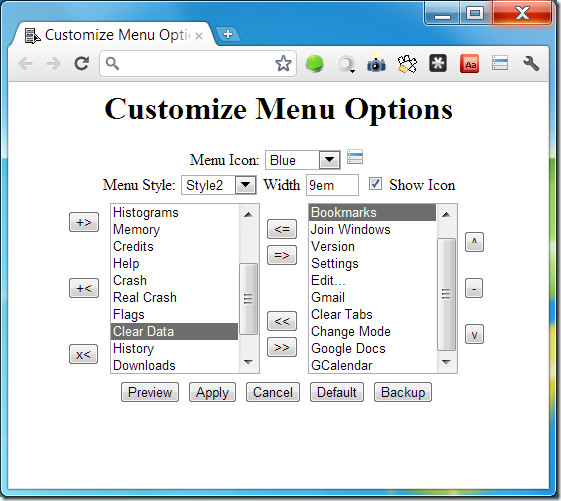
Коментари